8.2.5振荡器噪声分析
对振荡器原理图进行谐波平衡仿真,可以分析振荡器的噪声。分析振荡器相位噪声的步骤如下。
(1)将原理图Osc_2另存为原理图Osc_3 。
(2)删除原理图Osc_3中的瞬态仿真控制器。
(3)在谐波平衡仿真Simulation-HB元件面板上选择谐波平衡仿真控制器HB插入原理图中。对谐波平衡仿真控制器HB设置如下。
① Freq[1]=2.25GHz,表示谐波平衡仿真的基准频率为2.25GHz 。
② Order[1]=9,表示谐波平衡仿真时基波频率的最大谐波次数为9 。
③ Oversample[1]=4,表示采样率为4倍基波频率。
④ NLNoiseMode=yes,表示打开非线性噪声模式。
⑤ NLNoisestart=1.0Hz,表示非线性噪声扫描的起始频率为距离基准频率1.0Hz 。
⑥ NLNoisestop=10MHz,表示非线性噪声扫描的终止频率为距离基准频率10MHz 。
⑦ NLNoisestep=100kHz,表示非线性噪声扫描的频率间隔为100kHz 。
⑧ Noise Node[1]=Vout,表示噪声节点为Vout 。
⑨ OscMode=yes,表示打开振荡器分析模式。
⑩ OscPortName=yes,表示振荡器的端口名称由振荡器端口元件指定。
设置完成的谐波平衡仿真控制器如图8.19所示。
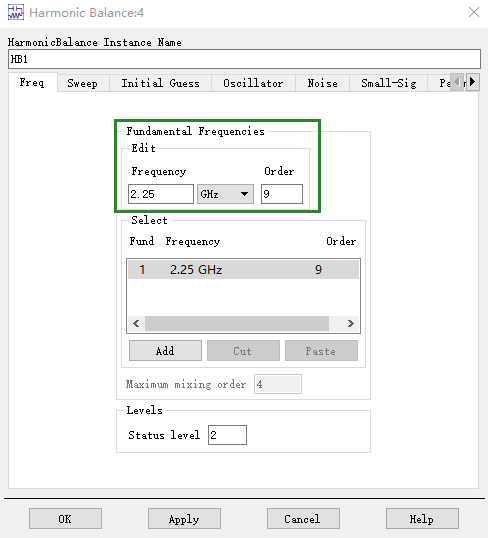
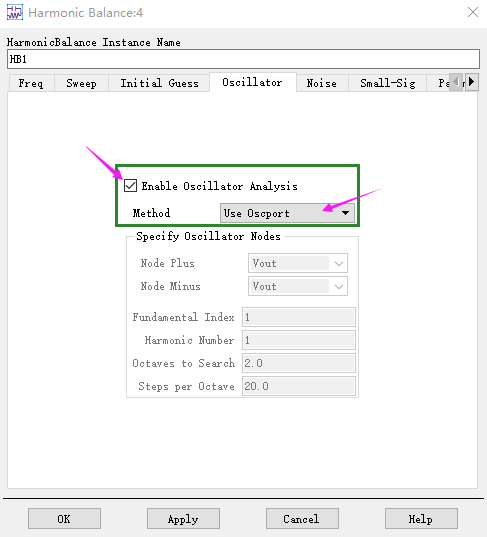
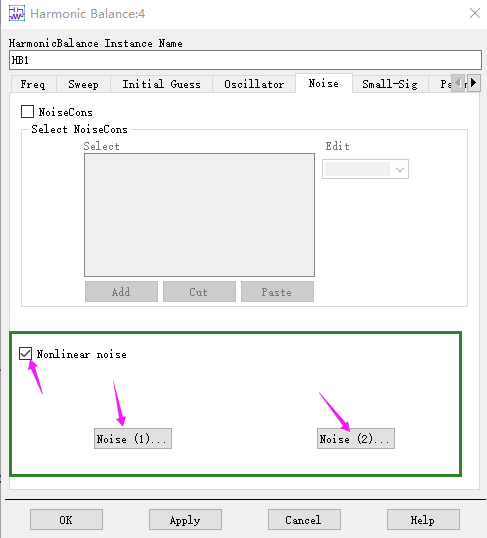
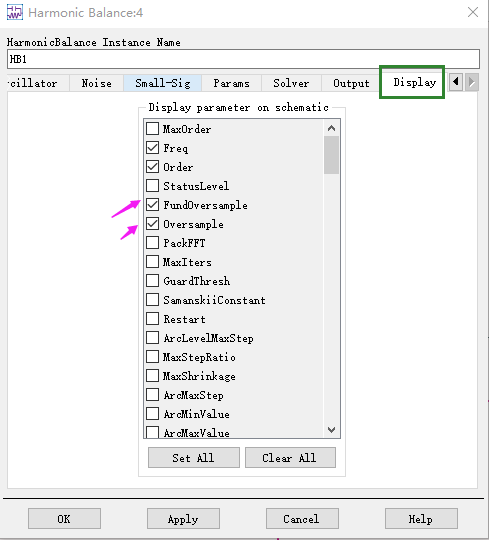
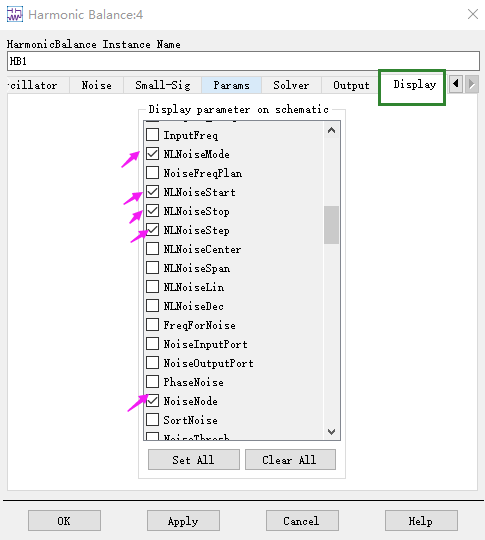
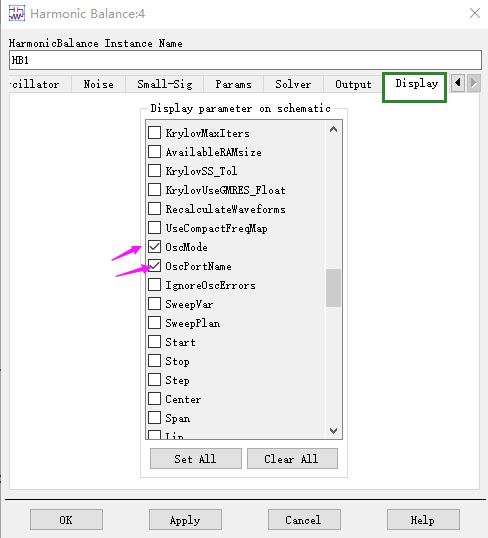
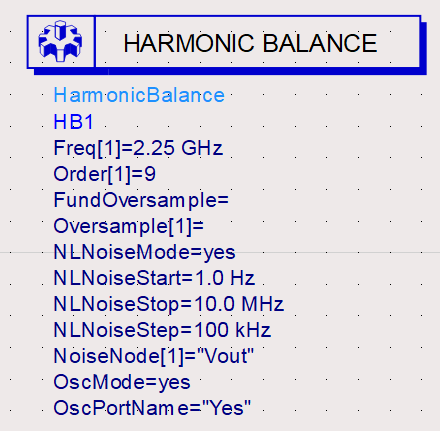
图8.19 谐波平衡仿真控制器
(4)在谐波平衡仿真Simulation-HB元件面板上,选择振荡器端口元件OscPort元件插入原理图中,插入的方式如下。
①OscPort元件插入电阻R1和电容C1之间。
②插入OscPort元件是谐波平衡法仿真相位噪声的需要。
③ OscPort元件在谐振网络与终端网络之间。
OscPort元件如图8.20所示。
图8.20 OscPort元件
(5)现在原理图如图8.21所示。
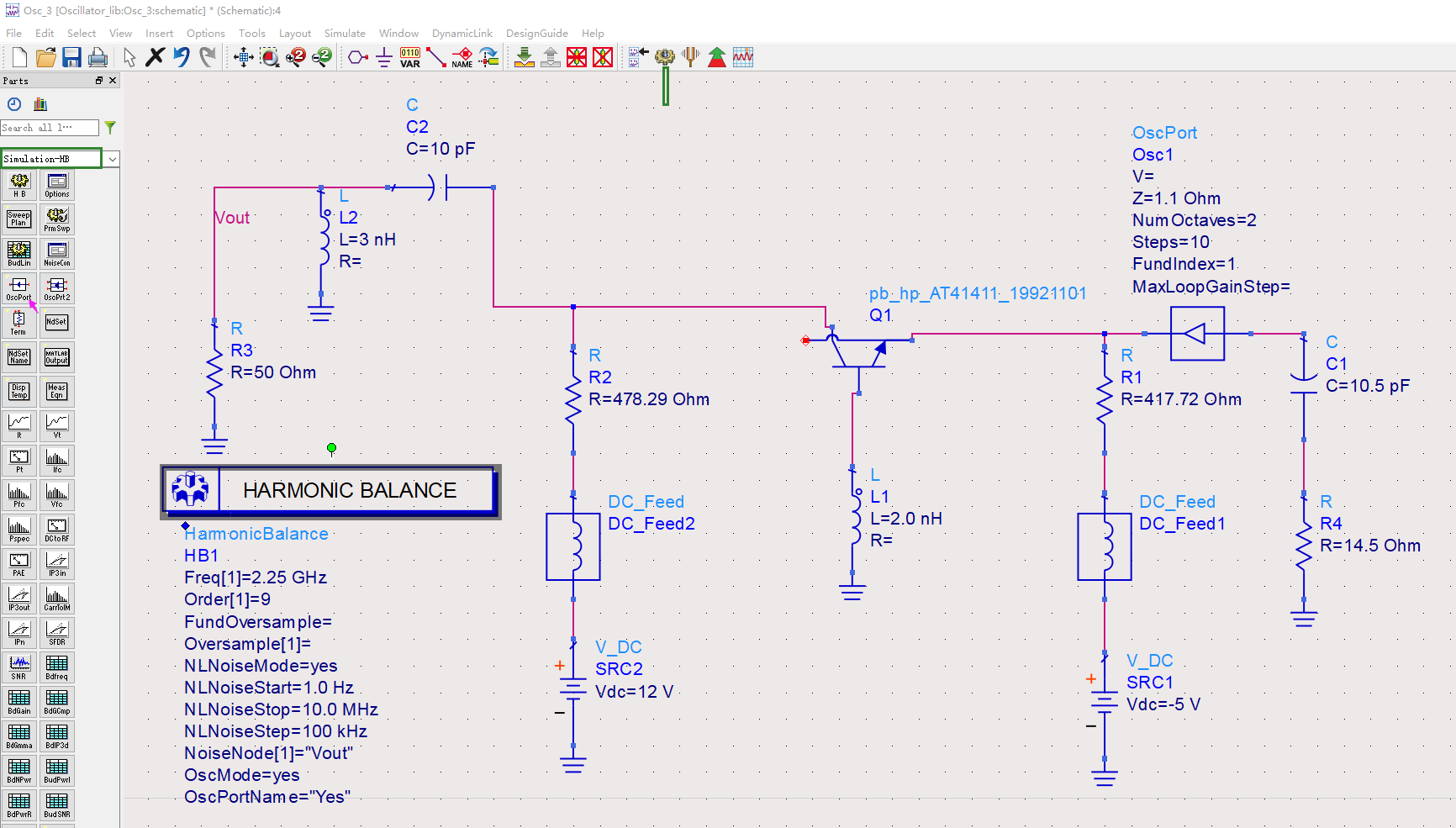
图8.21用于谐波平衡仿真的原理图
(6)在原理图工具栏中单击仿真按钮,运行仿真。仿真结束后,数据显示视窗自动弹出。
(7)在数据显示视窗中,加入一个关于anmx的仿真输出。步骤如下。
①在显示方式面板中选择矩形图显示方式,选择要显示的参量为anmx。
②在矩形图中插入一个标记,标记插入noisefreq=100kHz处。
③在noisefreq=100kHz 处, anmx=-145.5dBc 。
anmx是调幅噪声,单位是dBc/Hz 。 anmx的矩形图曲线如图8.22所示。
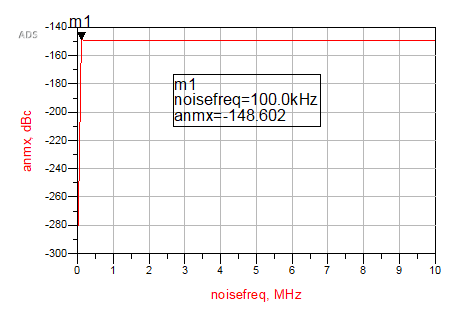
图8.22 anmx的矩形图曲线
(8)在数据显示视窗中,加入一个关于pnmx的仿真输出。步骤如下。
①在显示方式面板中选择矩形图显示方式,选择要显示的参量为pnmx。
②在矩形图中插入一个标记,标记插入noisefreq=100kHz处。
③在noisefreq=100kHz处, pnmx=-80.22dBc 。
pnmx是相位噪声,单位是dBc/Hz 。 pnmx的矩形图曲线如图8.23所示。
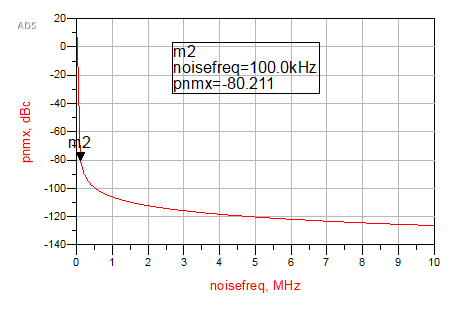
图8.23 pnmx的矩形图曲线
(9)在数据显示视窗中,加入一个关于anmx和pnmx的数据仿真输出。步骤如下。
①在显示方式面板中选择数据列表显示方式。
②选择要显示的参量为anmx和pnmx 。
anmx和pnmx的数据列表如图8.24所示。
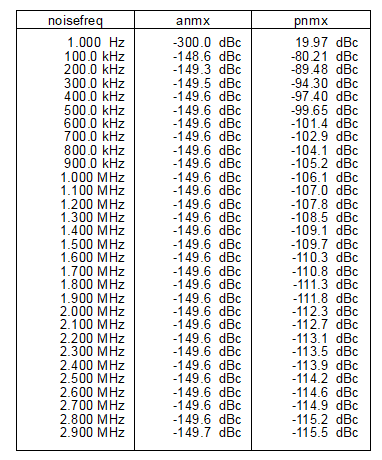
图8.24 anmx和pnmx的数据仿真输出
(10)在数据显示视窗中,加入一个关于Vout功率谱的仿真输出。步骤如下。
①在显示方式面板中选择矩形图显示方式。
②在矩形图中插入一个标记。
Vout功率谱的仿真输出如图8.25所示。
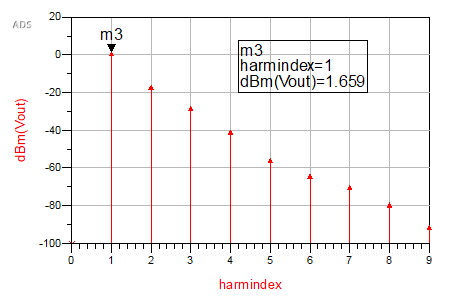
图8.25 Vout功率谱的仿真输出
(11)在数据显示视窗中,加入一个关于频率的数据仿真输出。步骤如下。
①在显示方式面板中选择数据列表显示方式
②选择要显示的参量为频率。
输出信号的频率的数据列表显示方式如图8.26所示。
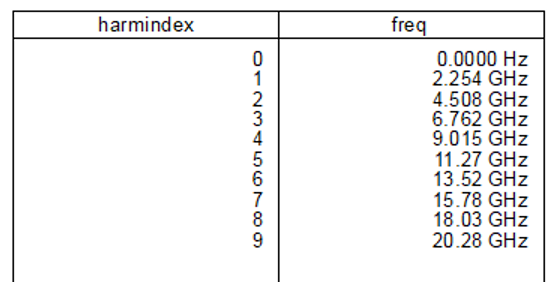
图8.26输出信号的频率的数据列表